
GitHub 管理组织允许的 IP 地址
您可以通过配置允许连接的 IP 地址列表来限制对组织资产的访问。
允许的 IP 地址可用于 GitHub Enterprise Cloud。 更多信息请参阅“GitHub 的产品”。
组织所有者可以管理组织允许的 IP 地址。
关于允许的 IP 地址
您可以通过为特定 IP 地址配置允许列表来限制对组织资产的访问。 例如,您可以只允许从您办公室网络的 IP 地址访问。 IP 地址的允许列表将阻止 从不在允许列表中的任何 IP 地址通过 web、API、Git 进行访问。
您可以使用 CIDR 表示法批准访问单个 IP 地址或地址范围。 更多信息请参阅维基百科上的“CIDR 表示法”。
要执行 IP 允许列表,必须先将 IP 地址添加到列表,然后启用 IP 允许列表。 您必须先添加当前 IP 地址或匹配范围,然后才能启用 IP 允许列表。
您还可以为企业帐户中的组织配置允许的 IP 地址。 更多信息请参阅“在企业帐户中实施安全设置”。
添加允许的 IP 地址
- 在 GitHub 的右上角,单击您的个人资料照片,然后单击 Your profile(您的个人资料)。
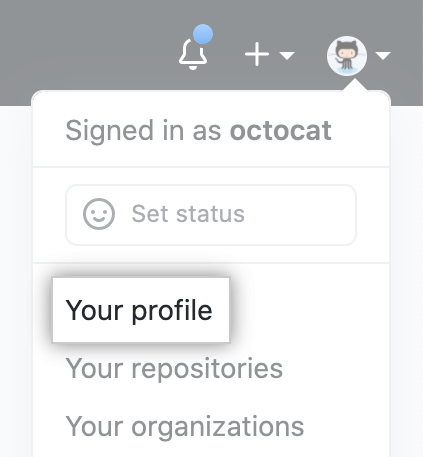
- 在您的个人资料页面左侧的“Organizations(组织)”下,单击组织的图标。
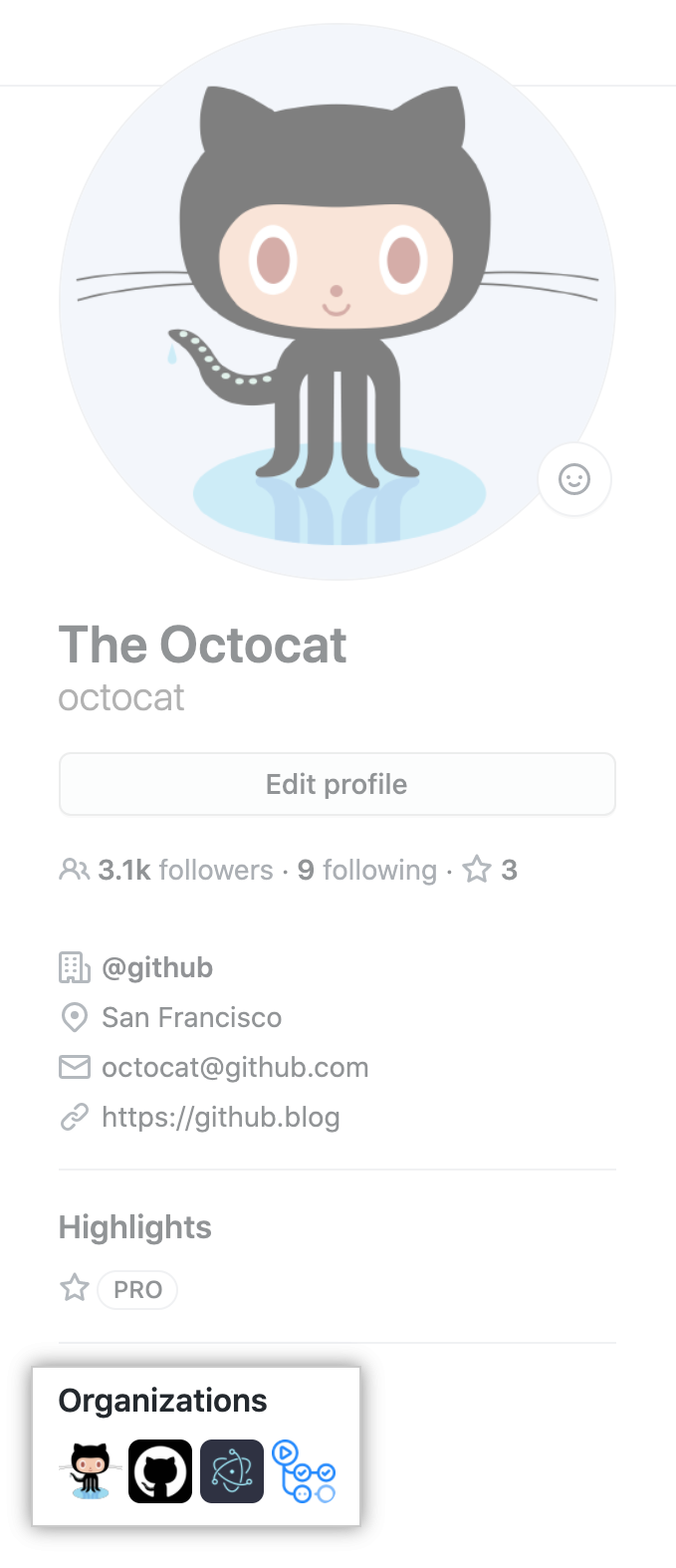
- 在组织名称下,单击
 Settings(设置)。
Settings(设置)。

- 在左侧边栏中,单击 Organization security.
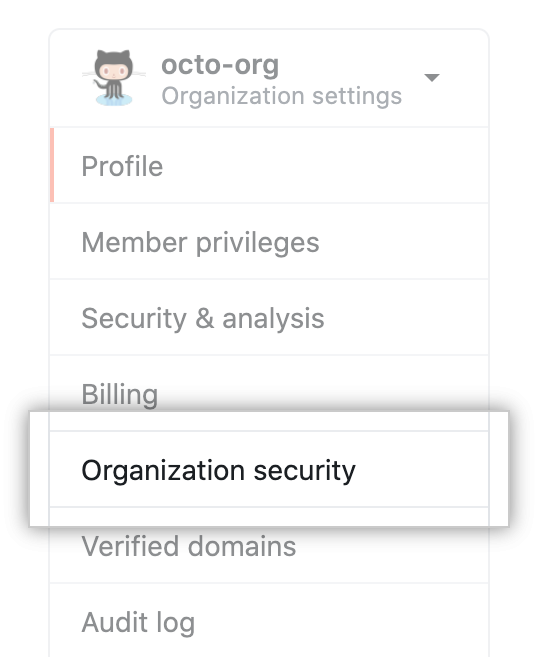
- 在“IP Address(IP 地址)”下,以 CIDR 表示法输入 IP 地址或地址范围。
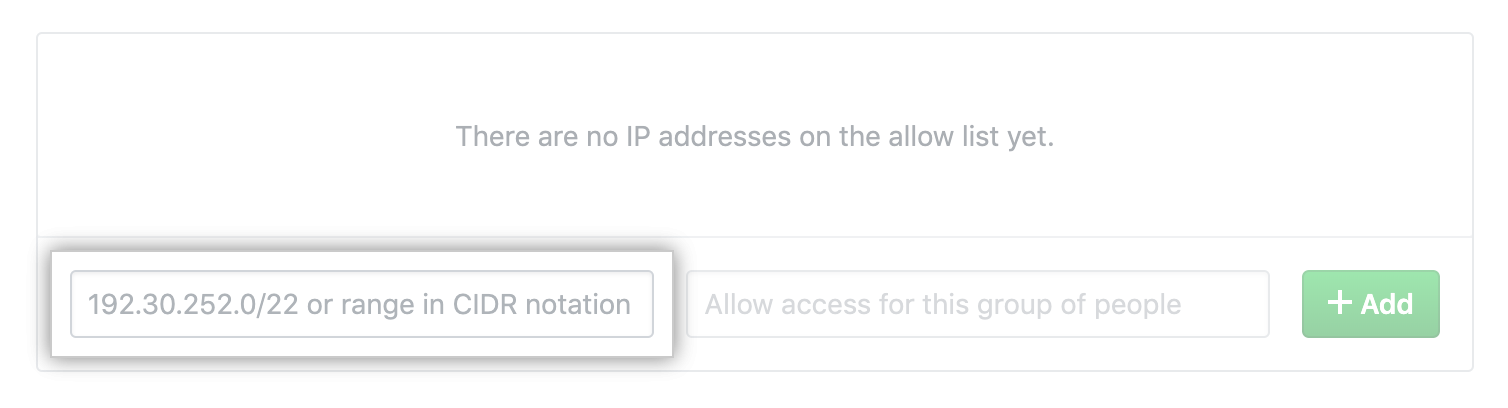
- 在“Description(说明)”下,输入允许的 IP 地址或范围的说明。
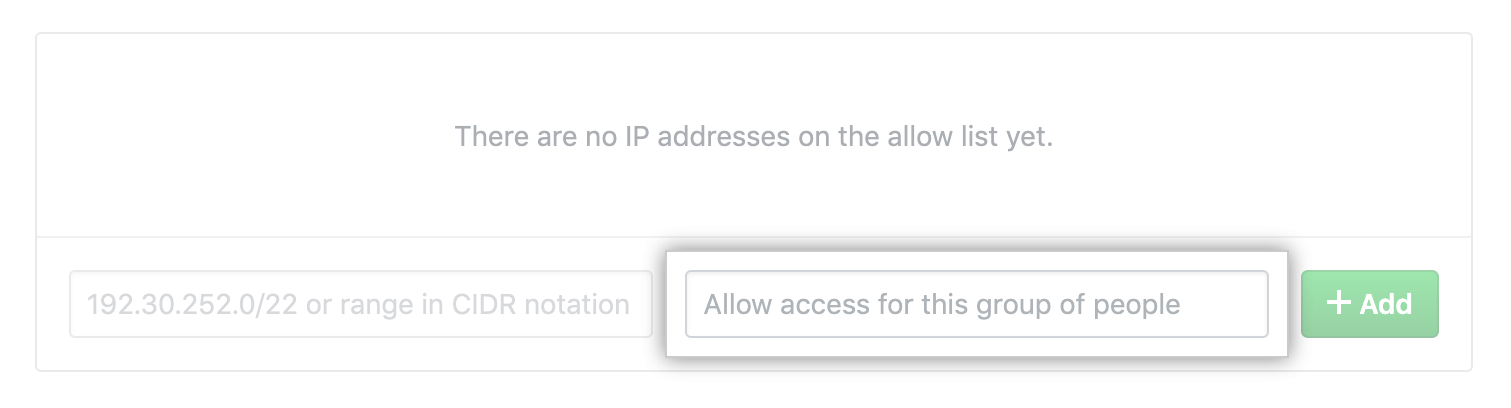
- 单击 + Add(添加)。
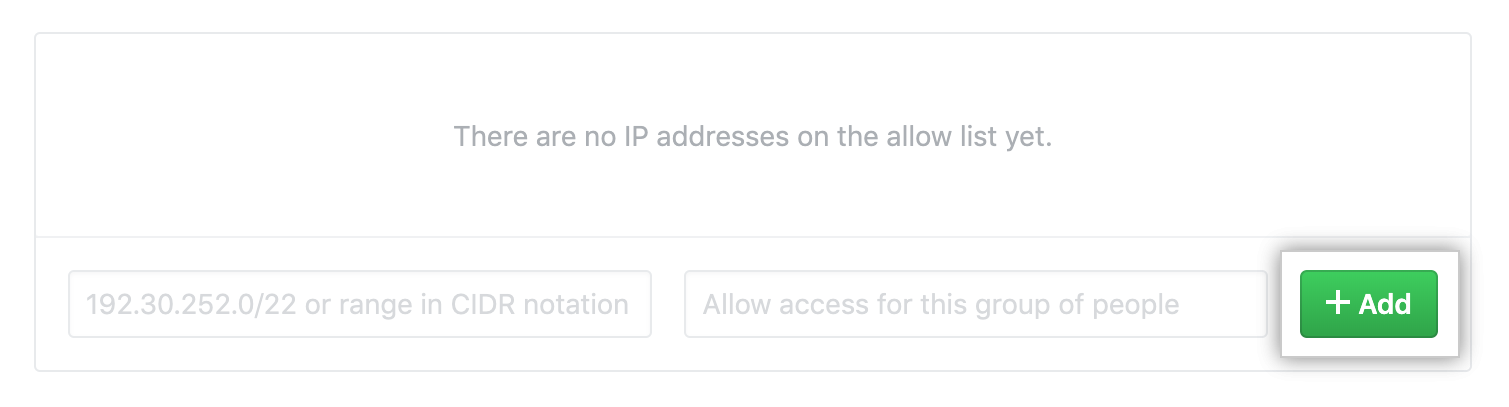
启用允许的 IP 地址
- 在 GitHub 的右上角,单击您的个人资料照片,然后单击 Your profile(您的个人资料)。
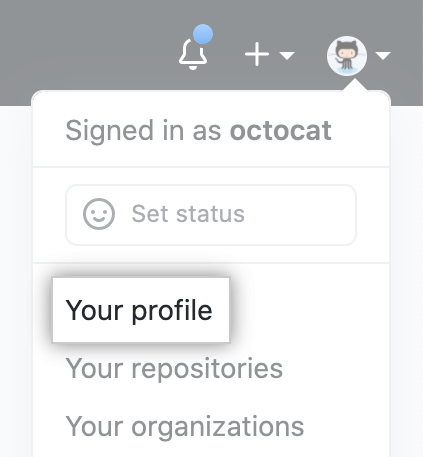
- 在您的个人资料页面左侧的“Organizations(组织)”下,单击组织的图标。
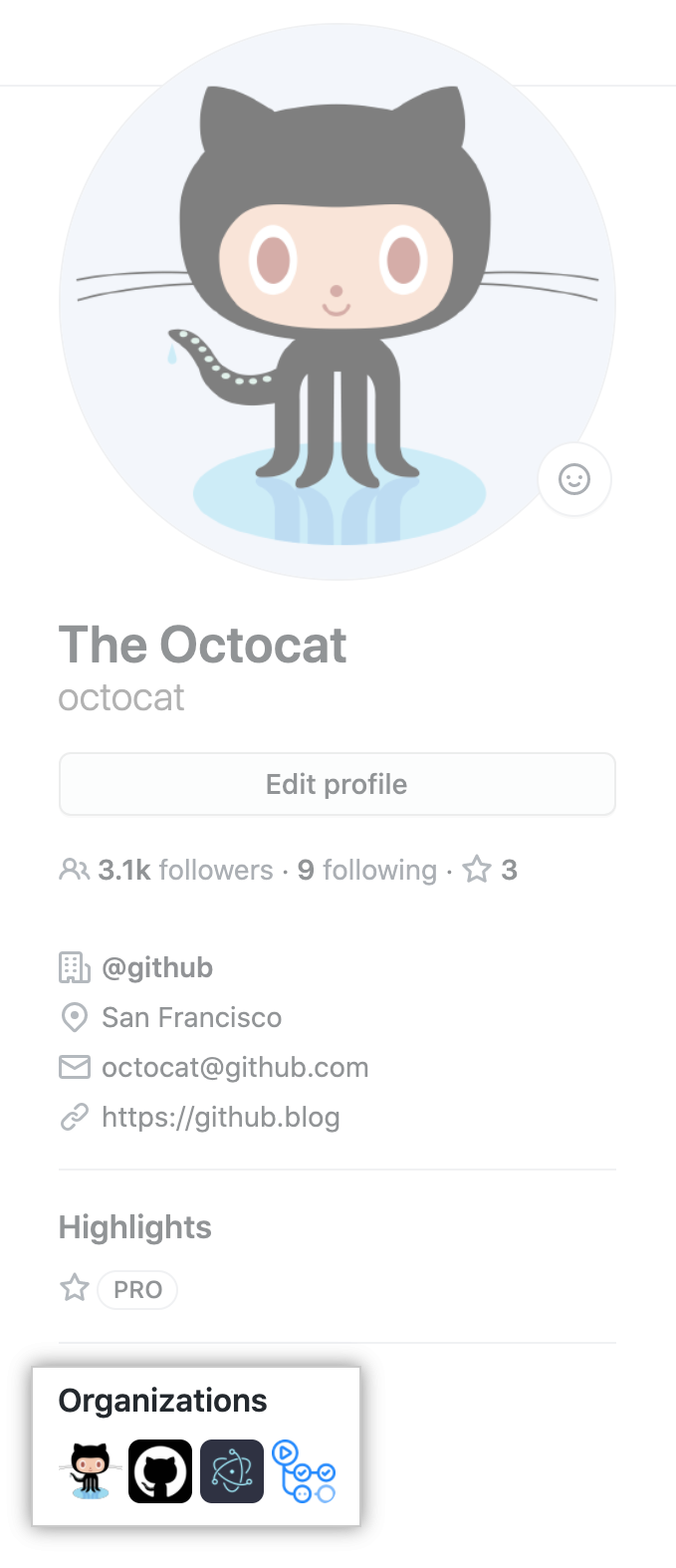
- 在组织名称下,单击
 Settings(设置)。
Settings(设置)。

- 在左侧边栏中,单击 Organization security.
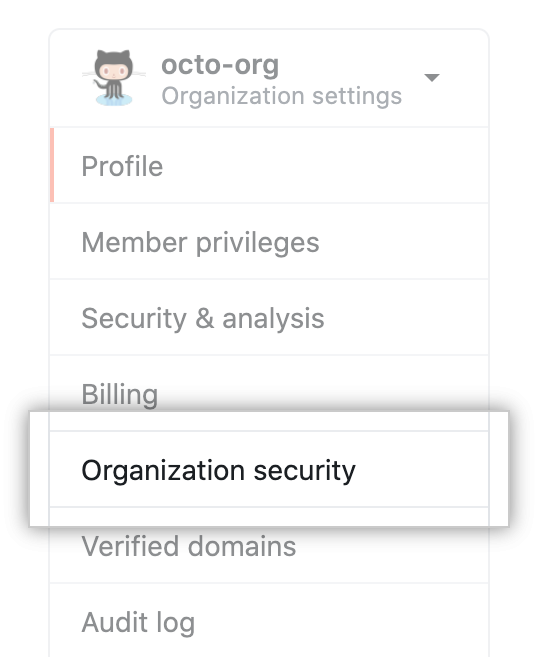
- 在“IP allow list(IP 允许列表)”下,选择 Enable IP allow list(启用 IP 允许列表)。
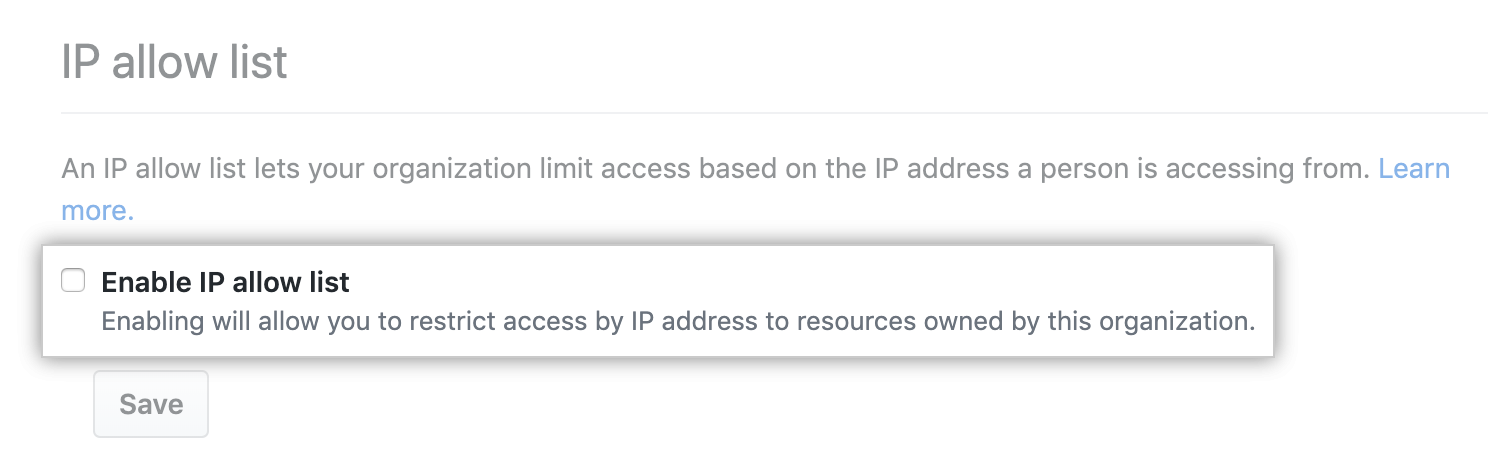
- 单击 Save(保存)。
编辑允许的 IP 地址
- 在 GitHub 的右上角,单击您的个人资料照片,然后单击 Your profile(您的个人资料)。
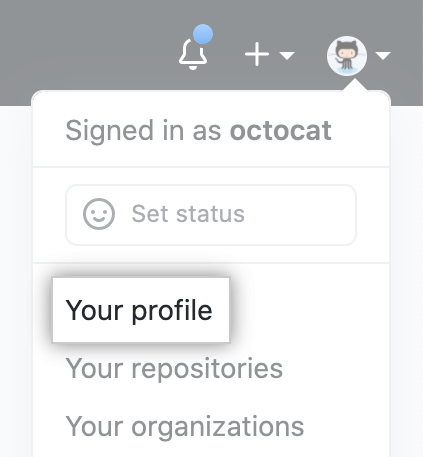
- 在您的个人资料页面左侧的“Organizations(组织)”下,单击组织的图标。
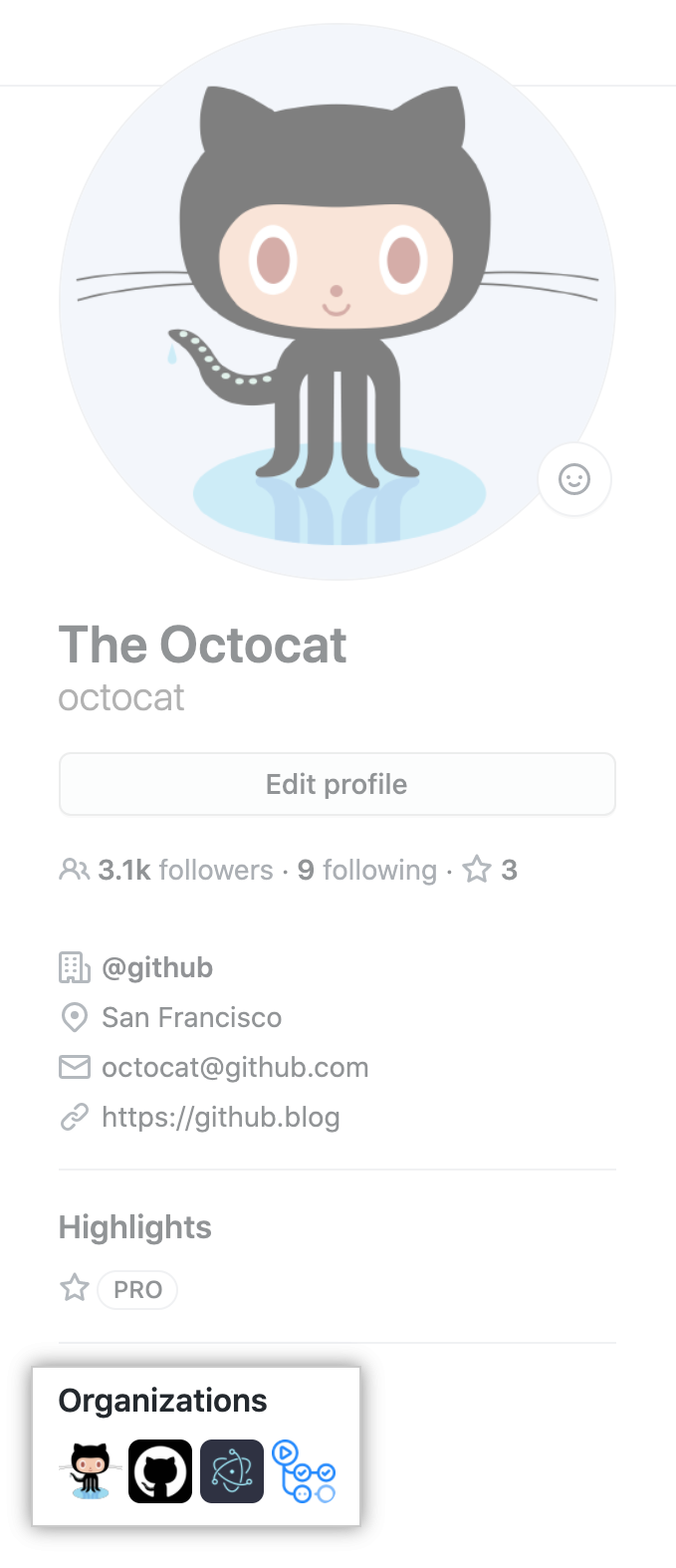
- 在组织名称下,单击
 Settings(设置)。
Settings(设置)。

- 在左侧边栏中,单击 Organization security.
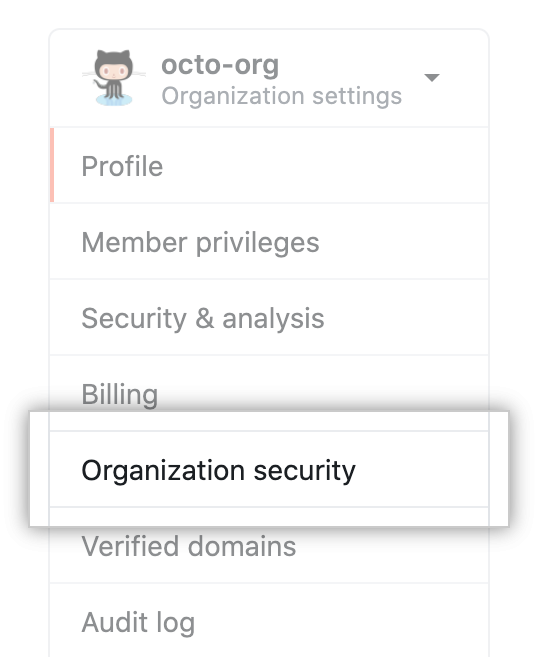
- 在“ "IP allow list(IP 允许列表)”下您要编辑的条目右侧,单击 Edit(编辑)。
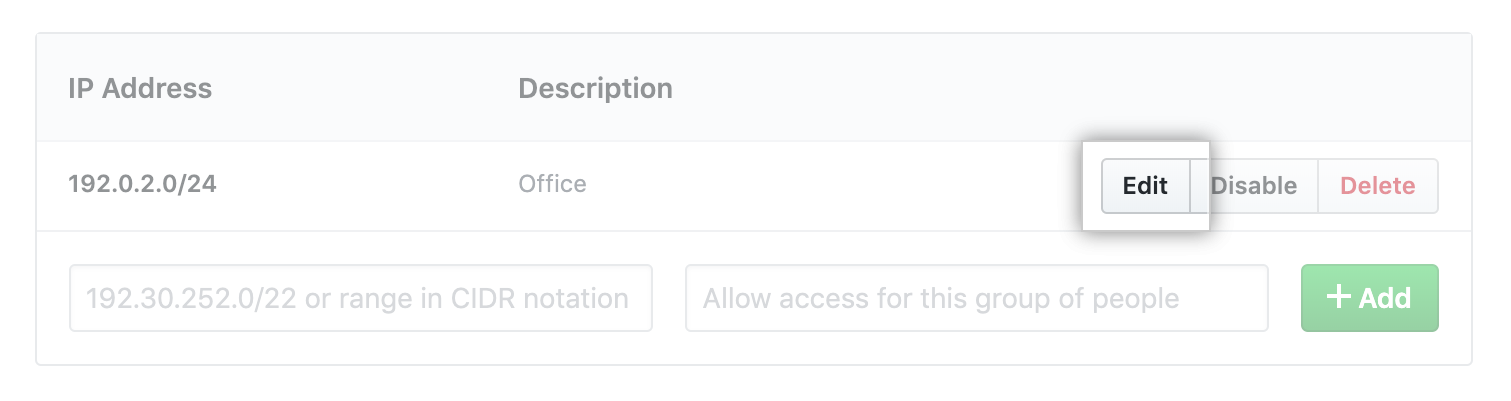
- 以 CIDR 表示法输入 IP 地址或地址范围。
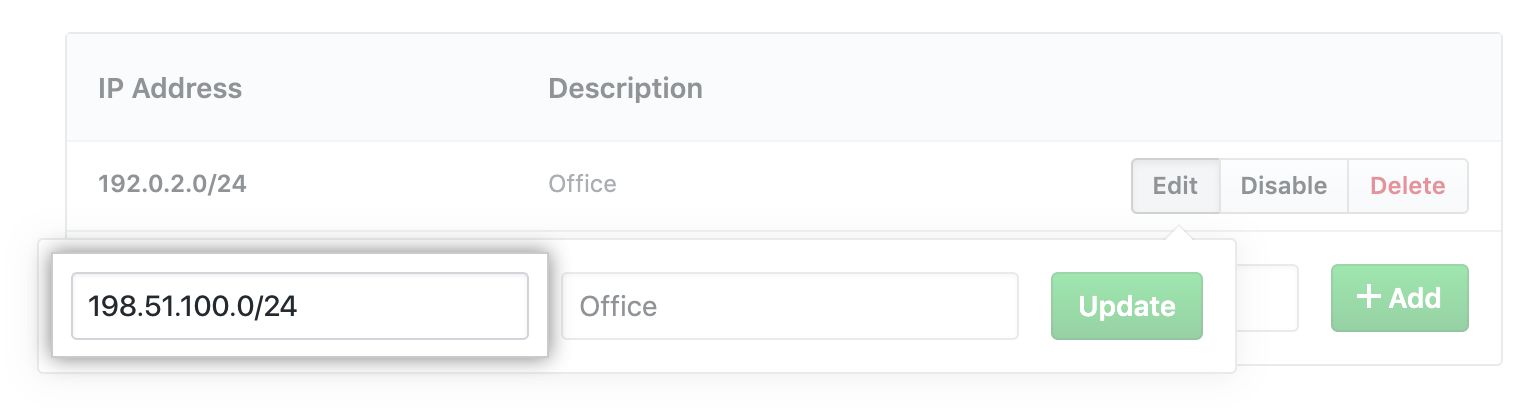
- 输入允许的 IP 地址或范围的说明。
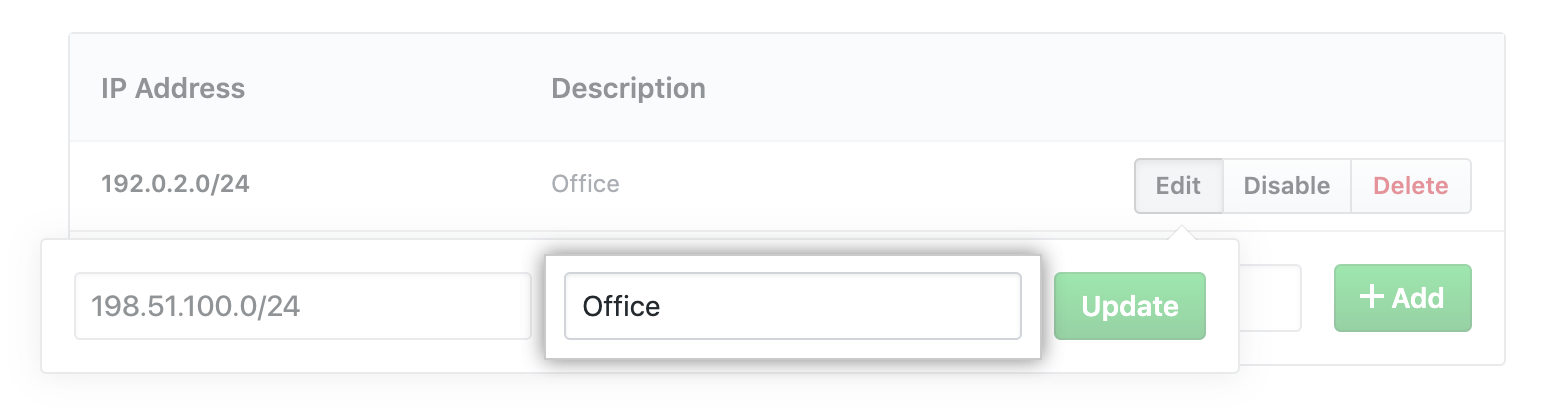
- 单击 Update(更新)。
删除允许的 IP 地址
- 在 GitHub 的右上角,单击您的个人资料照片,然后单击 Your profile(您的个人资料)。
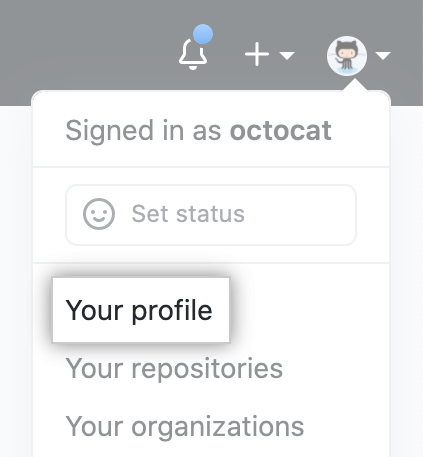
- 在您的个人资料页面左侧的“Organizations(组织)”下,单击组织的图标。
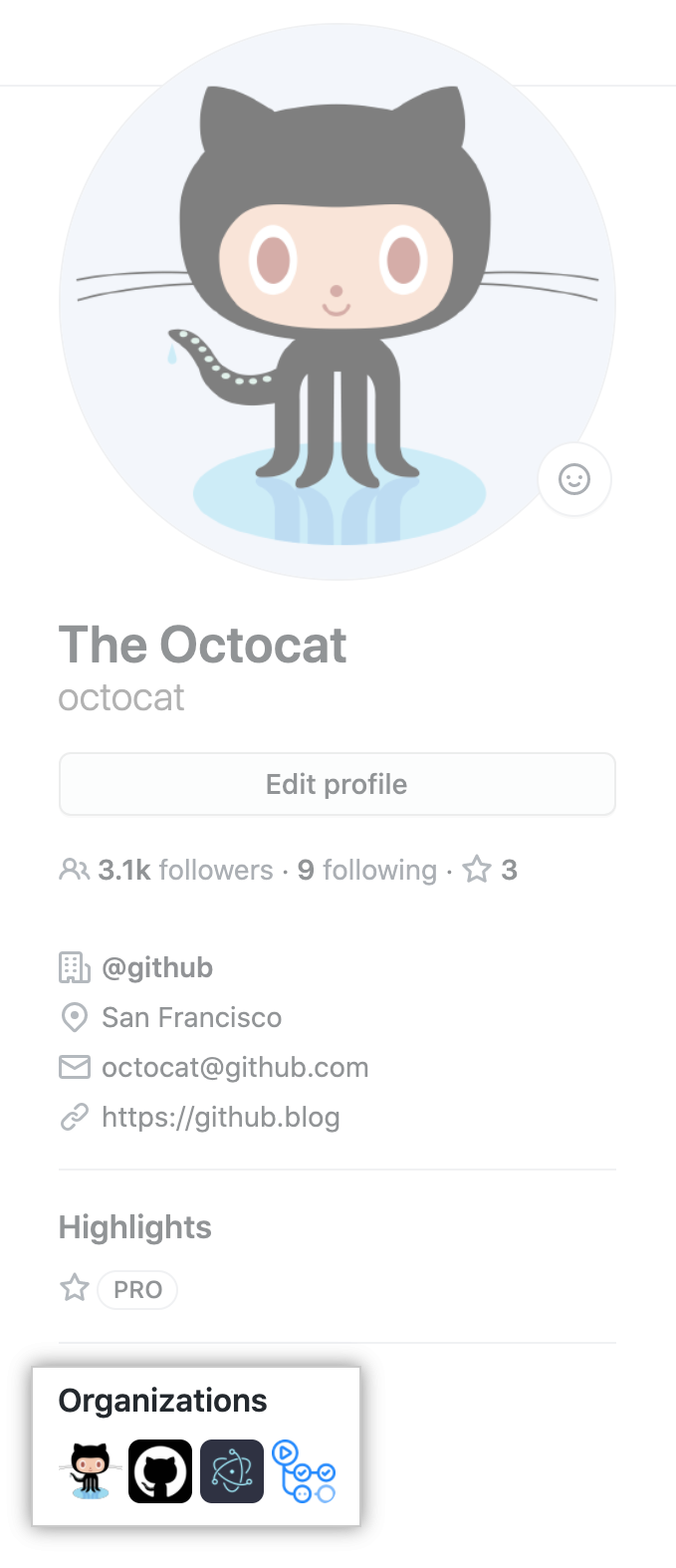
- 在组织名称下,单击
 Settings(设置)。
Settings(设置)。

- 在左侧边栏中,单击 Organization security.
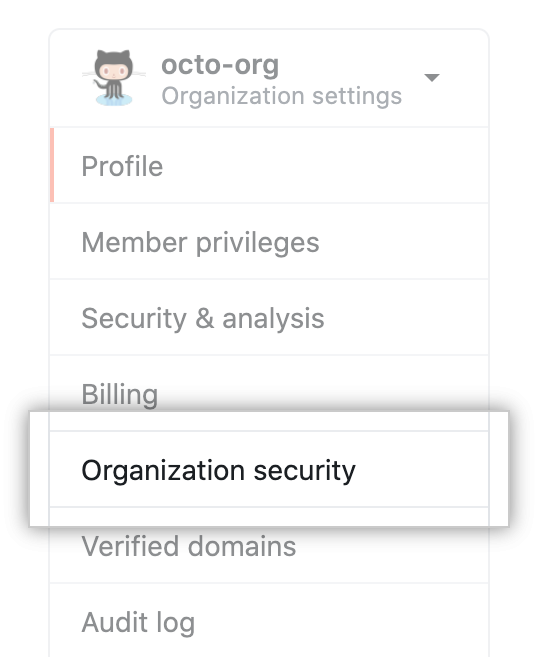
- 在“ "IP allow list(IP 允许列表)”下您要删除的条目右侧,单击 Delete(删除)。
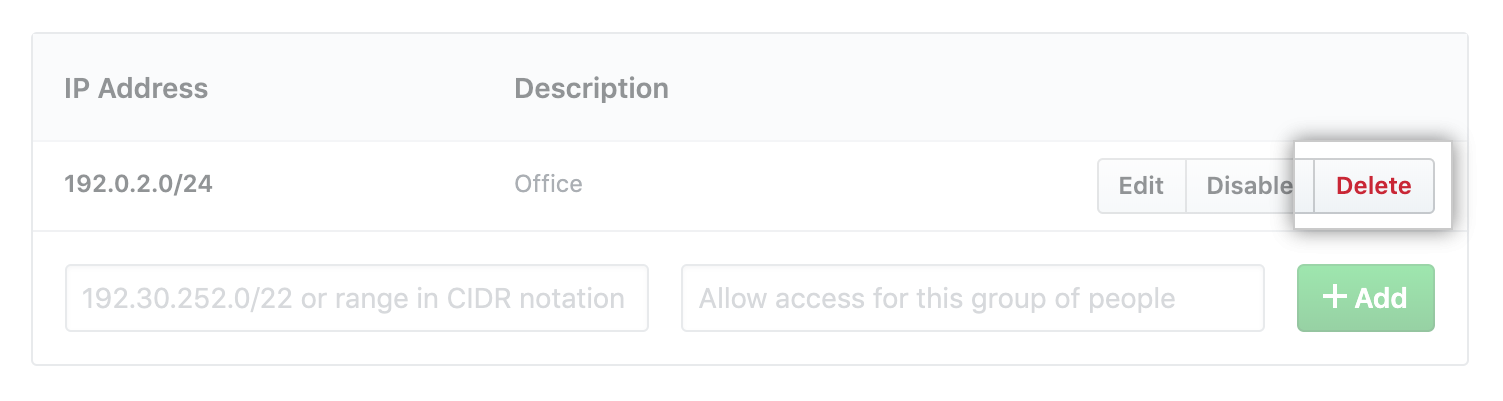
- 要永久删除该条目,请单击 Yes, delete this IP allow list entry(是,删除此 IP 允许列表条目)。
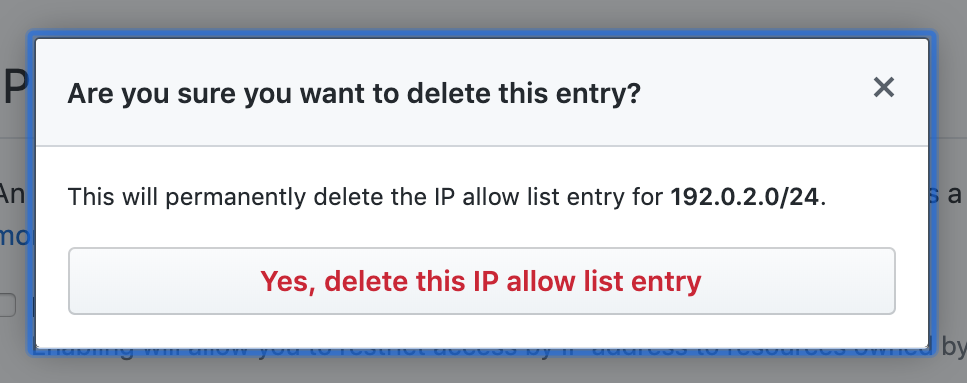
对 GitHub 操作 使用 IP 允许列表
警告:如果您使用 IP 允许列表,并且还希望使用 GitHub 操作,则必须使用自托管运行器。 更多信息请参阅“托管您自己的运行器”。
要允许自托管运行器与 GitHub 通信,请将自托管运行器的 IP 地址或 IP 地址范围添加到 IP 允许列表。 更多信息请参阅“添加允许的 IP 地址”。